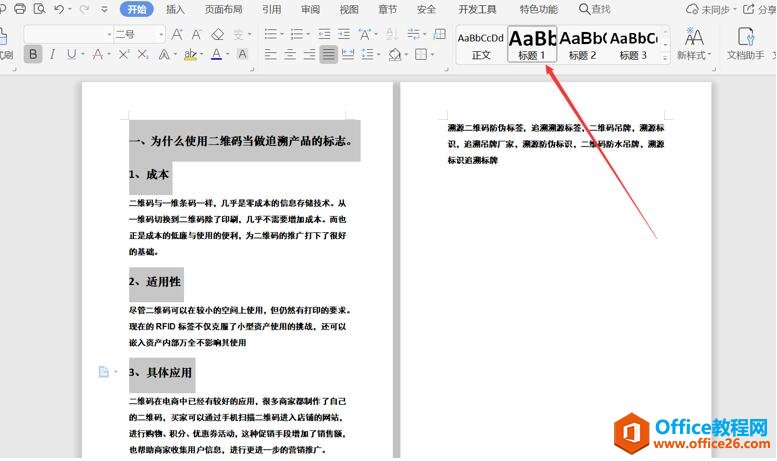Word文档怎么设置方框打钩?很多小伙伴看到其他的文档添加了方框打钩,也想要在自己的文档中添加进行使用,但是摸索很久依旧不知道如何进行操作,针对这个问题,今日的软件教程,就为大伙分享详细的添加方法,希望今日的内容可以解答用户们的问题。
设置方法如下:
1、首先进入word,然后输入一个大写的“R”。

钉钉回放怎样转发到群内?钉钉回放转发到群里教程
钉钉回放怎样转发到群内?相信还有用户不清楚,钉钉是一款好用的企业办公软件,有些用户会使用钉钉软件进行直播,那么生成的钉钉回放怎么转发呢?针对这一问题,本篇带来了详细的转发教程,分享给大家,感兴趣的用户一起看下去吧。
2、然后选择这个R点击上方的字体选项。

3、在点击的下拉中选择“wingdings 2”字体。

4、返回到输入界面即可看到已经成功输入了方框打钩符号。

Word如何取消修订模式?Word文档修订模式关闭教程
在我们的Word文档中有一个修订模式功能,这个功能可以让整个文档变得更加的清晰优质,但是要修改的时候就需要关闭此模式,很多小伙伴开启后就忘了如何取消,那么今日的教程内容就来为大伙分享Word取消修订模式的方法,希望能够解答各位的问题。